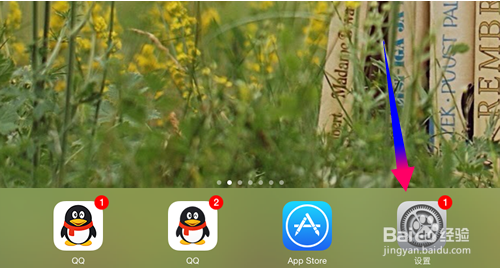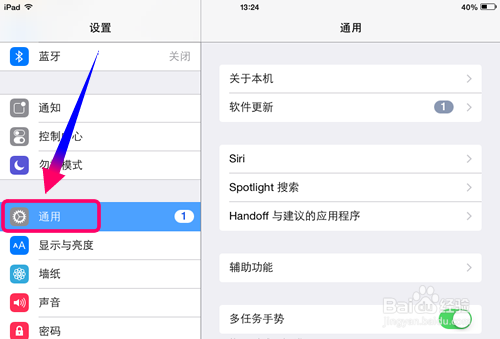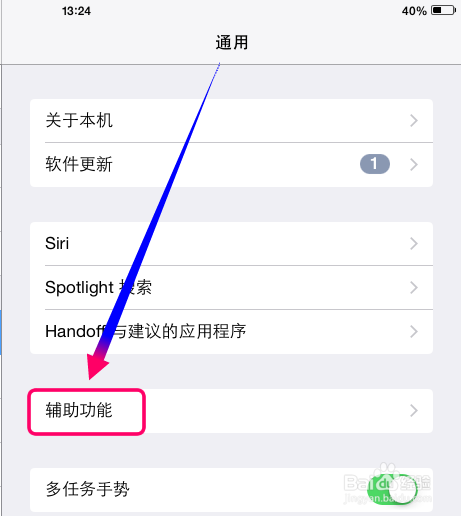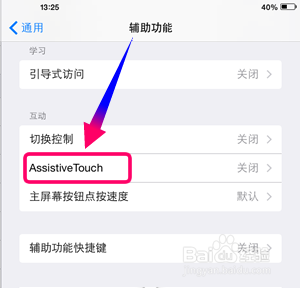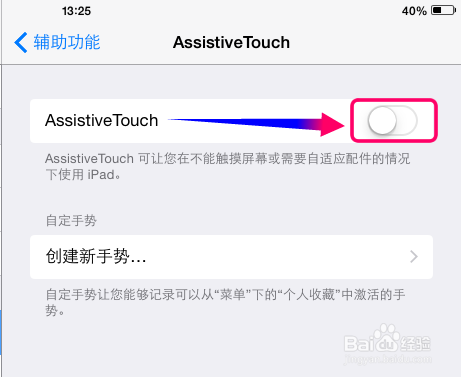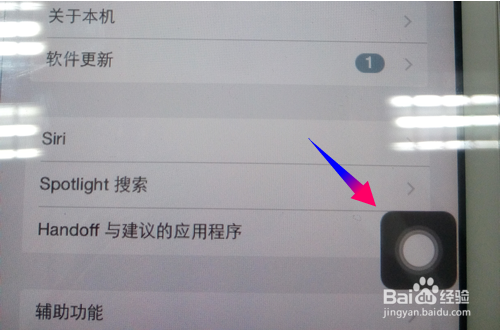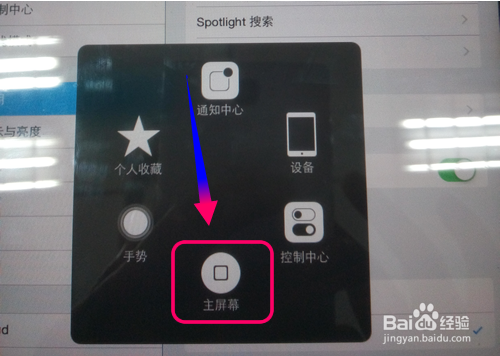ipad怎么设置虚拟Home键,怎么开AssistiveTouch
1、打开ipad本机上的系统设置
2、打开系统设置后,点击选择通用选项
3、本次虚拟Home属于辅助类型,点击辅助选项进入
4、辅助选项里有很多功能设置,其中我需要的正是这个AssistiveTouch
5、进入AssistiveTouch设置选项,把开关点击开启
6、启用AssistiveTouch后,屏幕上就出现一个小方块,这个也称作手势操作
7、点击小方块,便可弹出功能选项,其中一个正是主屏幕按钮以后就可用这个手势操作来关闭后台应用,从而减少Home键的使用频率
声明:本网站引用、摘录或转载内容仅供网站访问者交流或参考,不代表本站立场,如存在版权或非法内容,请联系站长删除,联系邮箱:site.kefu@qq.com。
阅读量:72
阅读量:62
阅读量:62
阅读量:33
阅读量:20